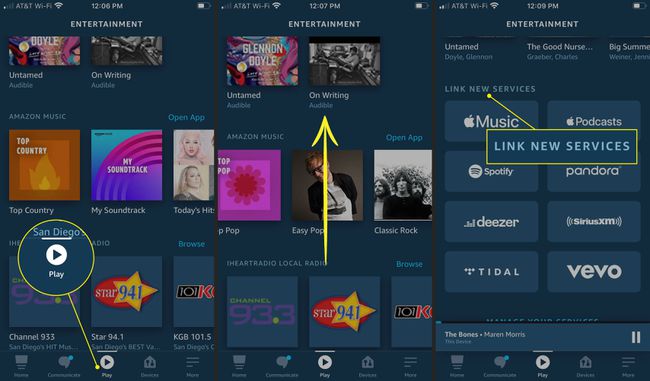Ovládajte svoju Amazon Echo na diaľku pomocou telefónu
Ovládanie Amazonu je jednoduché Alexa-povolené zariadenia, ako napr Echo rad produktov s vaším hlasom. Ak ste mimo dosahu Echo, naučte sa ovládať Alexa z telefónu. Svoj smartfón môžete použiť ako diaľkový ovládač Echo a zadávať príkazy zo svojho iOS alebo Android zariadenie.
Tieto informácie sa týkajú zariadení s podporou Echo, vrátane Echo Dot a Echo Show, používa sa s Aplikácia Amazon Alexa pre iOS alebo Aplikácia Amazon Alexa pre Android.
Ako funguje používanie smartfónu ako diaľkového ovládača
Keď ste mimo dosahu svojho zariadenia Echo, použite aplikáciu Amazon na telefóne iPhone alebo Android na ovládanie zariadení inteligentnej domácnosti. Namiesto vydávania hlasových príkazov do Echo budete hovoriť s Alexom na svojom telefóne, aby ste odoslali príkazy Echo, alebo zadávajte príkazy ťuknutím na ikony na obrazovke.
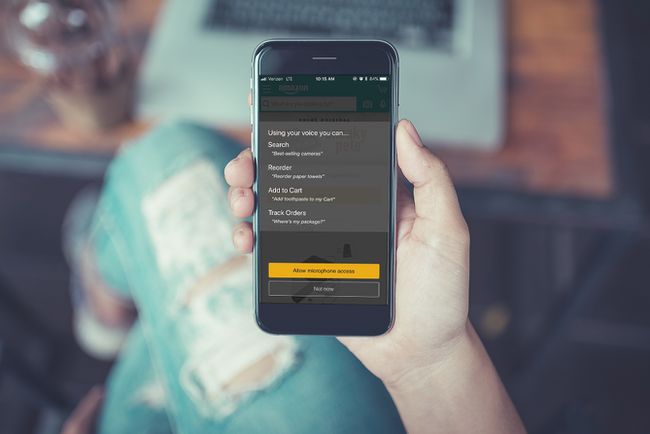
Toto je užitočná funkcia, ak ste integroval Alexa do vašej inteligentnej domácnosti a chcete ovládať svetlá, prehrávať hudbu, ovládať spotrebiče alebo pristupovať k iným funkciám, keď ste v inej miestnosti alebo v inom meste.
Pri ovládaní Alexa z telefónu nie je potrebné prebudenie, pretože Alexa zobudíte pomocou aplikácie.
Pojmy Alexa a Echo sa často používajú zameniteľne. Alexa je však hlasový asistent a Echo je fyzické zariadenie. Alexa sa dá použiť so zariadeniami mimo vesmíru Echo, vrátane inteligentných zariadení, ktoré nevyrába Amazon.
Ako posielať príkazy Alexa zo smartfónu
Po vás stiahnite si a nainštalujte aplikáciu Amazon Alexa pre iPhone resp Android, tu je návod, ako ovládať Echo.
Otvorte na svojom telefóne aplikáciu Alexa.
Vyberte OK aby Alexa mohla používať Bluetooth.
-
Prihláste sa do svojho účtu Amazon.
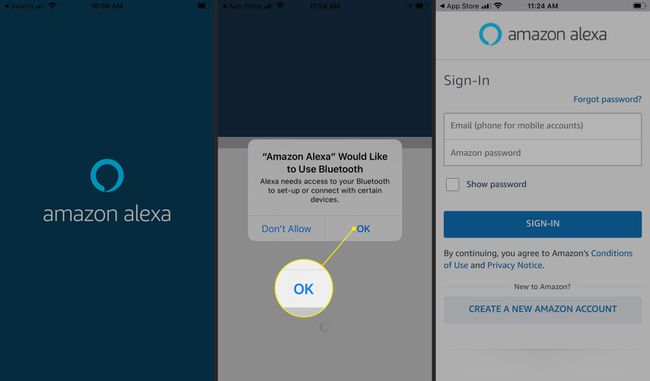
Na obrazovke nastavenia vyberte svoj názov, Som Niekto iný, alebo ja som deti.
-
Klepnite Povoliť udeliť Amazon kontaktné a notifikačné povolenia.
Klepnite Neskôr preskočte túto časť procesu nastavenia.
-
Klepnite ďalej naučiť Alexa váš hlas.
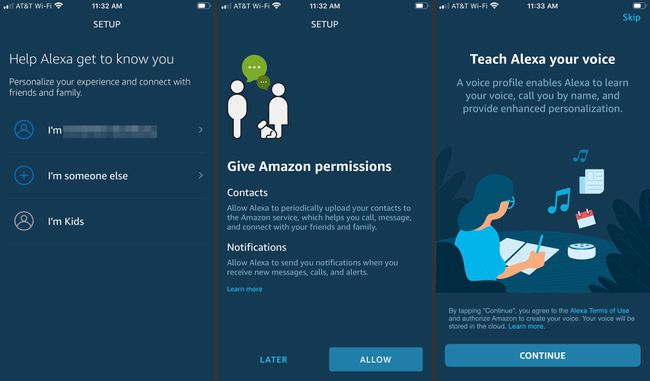
Klepnite OK aby Alexa mala prístup k mikrofónu zariadenia.
Postupujte podľa pokynov a naučte Alexu svoj hlas.
-
Na Hlasový profil bol vytvorený obrazovke klepnite na Ďalšie.
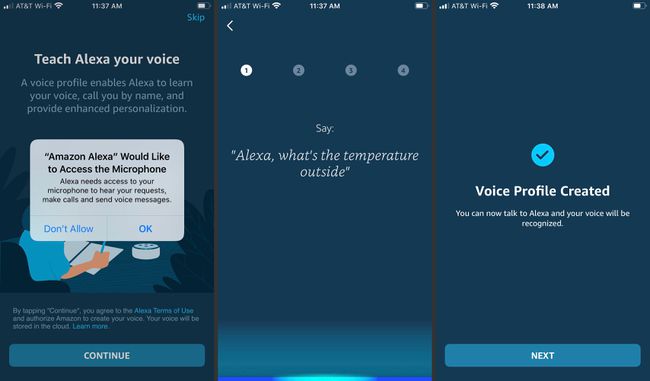
Od Domov obrazovke klepnite na Zariadenia.
Klepnite na ikonu znamienko plus na pridanie nového zariadenia Echo.
-
Klepnite Pridať zariadenie a postupujte podľa pokynov na nastavenie Echo. Keď je Echo nastavené, ste pripravení ho ovládať pomocou aplikácie Alexa.
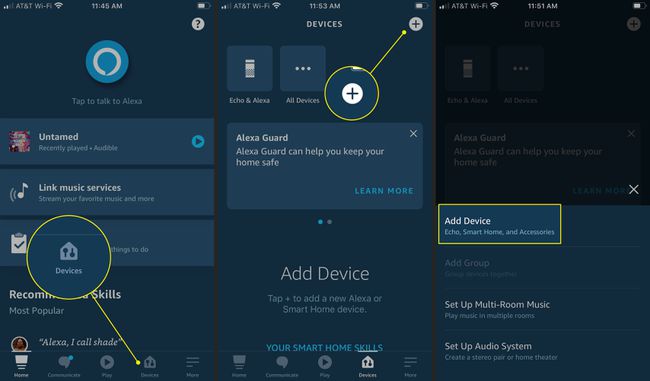
Ak chcete zadávať príkazy hlasom, otvorte aplikáciu Alexa a klepnite na Alexa ikonu v hornej časti obrazovky. (Hovorí Klepnutím sa porozprávate s Alexou pod ikonou.)
-
Klepnite Zapnúť hovoriť s Alexou handsfree na vašom zariadení.
Ak ste predtým nedali Alexe prístup k mikrofónu vášho zariadenia, klepnite na Povoliť.
-
Klepnite Povoliť pri používaní aplikácie na umožnenie hands-free hlasovej komunikácie s Alexou.
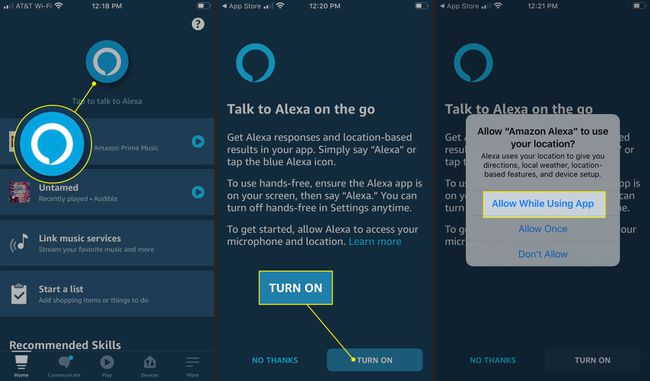
Aplikácia Alexa je pripravená počuť vaše hlasové príkazy. Keď stlačíte tlačidlo Alexa ikonu, uvidíte tmavšiu obrazovku s pulzujúcou modrou čiarou. Hovorte do smartfónu, ako keby ste hovorili so svojím Echo, a zadajte príkaz.
Ak chcete použiť aplikáciu Amazon Alexa na prehliadanie hudby alebo iného zvukového obsahu na prehrávanie na zariadení Echo, na domovskej obrazovke aplikácie Alexa klepnite na hrať v spodnej časti obrazovky.
Klepnite na skladbu alebo album z pripojenej hudobnej služby, ako je napríklad Amazon Music, alebo vyberte zvukovú knihu alebo iný zvukový obsah. Keď Hraj ďalej sa objaví vyskakovacie menu, vyberte Echo. Hudba by sa mala začať prehrávať na zariadení Echo.
-
Posuňte zobrazenie nadol a klepnutím na novú službu ju prepojte s aplikáciou Alexa, aby ste ju mohli používať v budúcnosti.